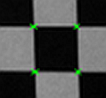Kalibrierung
Registerkarte „Kalibrierung“
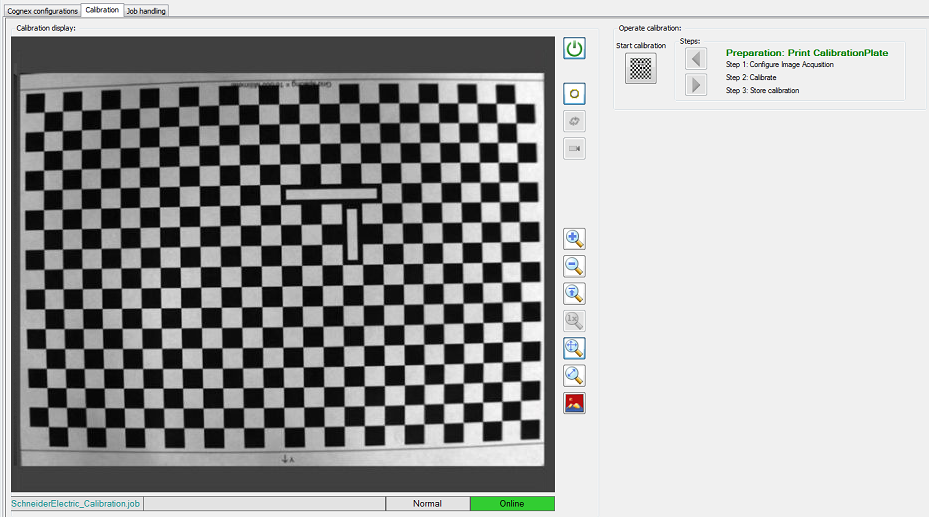
|
Element |
Beschreibung |
|---|---|
|
|
Zeigt das von der Kamera empfangene Bild. |
|
|
Die Informationsleiste am unteren Rand der stellt Informationen zum Auftragsnamen und Betriebsmodus (Online/Offline) zur Verfügung. |
|
|
Klicken Sie auf diese Schaltfläche, um zwischen Online- und Offline-Modus umzuschalten. |
|
|
Klicken Sie auf , um die Kalibrierung zu starten. |
|
|
Klicken Sie auf , um mit dem nächsten Kalibrierungsschritt fortzufahren. |
|
|
Klicken Sie auf , um einen Kalibrierschritt zurückzugehen. |
Drucken der Kalibrierplatte
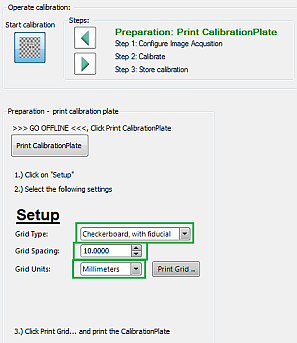
|
Schritt |
Aktion |
|---|---|
|
1 |
Klicken Sie auf |
|
2 |
Schalten Sie in den Offline-Modus um. (Klicken Sie auf Der ausgewählte Modus wird in der Informationsleiste am unteren Rand der angezeigt). |
|
3 |
Klicken Sie auf . Ergebnis: Der Dialog zum Drucken eines Kalibrierungsrasters wird angezeigt. |
|
4 |
Klicken Sie auf die Registerkarte wählen Sie die folgenden Werte aus: |
|
5 |
Klicken Sie auf . |
|
6 |
Wählen Sie im Dialogfenster Ihre Druckereinstellungen aus und drucken Sie die Kalibrierplatte. |
Konfigurieren der Bilderfassung
Klicken Sie nach dem Drucken der Kalibrierplatte auf die Schaltfläche  , um zum Dialogfenster zu gelangen.
, um zum Dialogfenster zu gelangen.
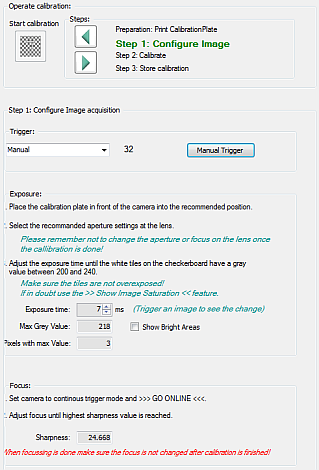
|
Schritt |
Aktion |
|---|---|
|
1 |
Wählen Sie für die Option . (Jedes Mal, wenn Sie auf klicken, wird von der Kamera ein neues Bild abgerufen). |
|
2 |
Platzieren Sie die ausgedruckte Kalibrierplatte vor der Kamera. |
|
3 |
Wählen Sie den gewünschten Blendenwert an der Kamera. |
|
4 |
Passen Sie die an, bis die weißen Kacheln auf dem Schachbrett einen Grauwert von 200...240 anzeigen. Klicken Sie auf , um zu sehen, wie sich die Änderung der Belichtungszeit auswirkt.
HINWEIS: Achten Sie darauf, dass Sie die weißen Kacheln nicht überbelichten. Die Schaltfläche für die Sättigung des Bildes
 und das Kontrollkästchen helfen, eine Überbelichtung zu vermeiden. und das Kontrollkästchen helfen, eine Überbelichtung zu vermeiden.
|
|
5 |
Wählen Sie für die Option . |
|
6 |
Schalten Sie in den Online-Modus um. |
|
7 |
Erhöhen / verringern Sie den Fokuswert an der Kamera, bis der maximale Wert für die erreicht ist. |
Kalibrieren der Kamera
Gehen Sie nach der Konfiguration der Bilderfassung auf  , um zum Dialogfenster zu gelangen.
, um zum Dialogfenster zu gelangen.

|
Schritt |
Aktion |
|---|---|
|
1 |
Schalten Sie in den Offline-Modus um.
HINWEIS: Die Liste bietet zusätzliche Hilfe.
|
|
2 |
Klicken Sie auf Ergebnis: Das Dialogfenster wird angezeigt. |
|
3 |
Klicken Sie auf und wählen Sie dieselben Werte wie im Dialog : |
|
4 |
Klicken Sie auf . Ergebnis: Wenn die Kalibrierpunkte von der Kamera erkannt werden, wird die aktualisiert und es erscheinen grüne Punkte an den Ecken der Kacheln des Schachbretts.
|
|
5 |
Klicken Sie auf „Kalibrieren“. Ergebnis: Der Kalibrierungsalgorithmus wird ausgeführt und der Dialog stellt ein Feedback zur Qualität der Kalibrierung zur Verfügung. |
|
6 |
Wenn Sie mit den Ergebnissen zufrieden sind, bestätigen Sie dies mit . Gehen Sie andernfalls zurück zum Dialog und ändern Sie die Einstellungen. |
Speichern der Kalibrierergebnisse
Klicken Sie nach dem Kalibrieren der Kamera auf  , um zum Dialog zu gelangen.
, um zum Dialog zu gelangen.
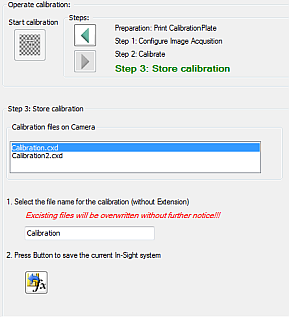
|
Schritt |
Aktion |
|---|---|
|
1 |
Unter werden die bereits auf der Kamera gespeicherten Dateien aufgelistet. |
|
2 |
Geben Sie einen Namen für Ihre Kalibrierdatei ein (ohne Erweiterung), die auf der Kamera gespeichert werden soll. |
|
3 |
Klicken Sie auf .
HINWEIS: Vorhandene Dateien werden ohne Aufforderung zur Bestätigung überschrieben.
|
SchneiderElectric_Calibration.job wird mit der Camera Module-Bibliothek bereitgestellt.



 .
.